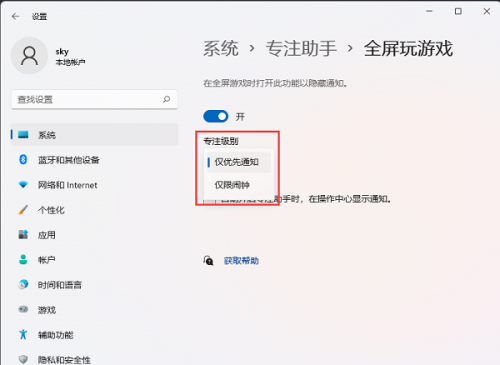Win11怎么设置玩游戏时不显示系统通知
作者:佚名
时间:2024-11-10 09:00:02
欢迎来到吉游戏!在#游戏攻略#栏目中,我们精心为您整理出了Win11怎么设置玩游戏时不显示系统通知的最新详细图文攻略,帮助您轻松上手无。以下为您详细介绍一下攻略的具体内容:
Win11中设置玩游戏过程中隐藏系统的通知,首先点击任务栏中的开始,点击设置,然后点击左侧的系统选项,再点击右侧的通知,点击专注助手选项,将当我玩游戏时后面的开关打开,可以设置为仅限闹钟。
Win11怎么设置玩游戏时不显示系统通知:
1、点击左下角任务栏中的【开始】;
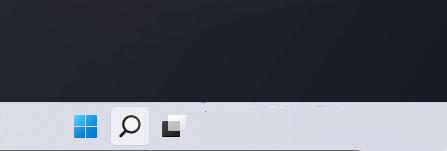
2、接着点击菜单列表中的【设置】;
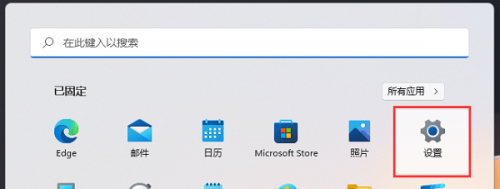
3、进入到新的窗口界面后,点击左侧栏中的【系统】选项,再点击右侧中的【通知】;
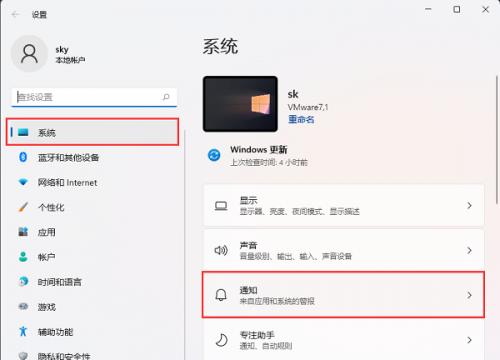
4、点击【专注助手】选项;

5、找到【当我玩游戏时】选项,将右侧的开关选项打开;
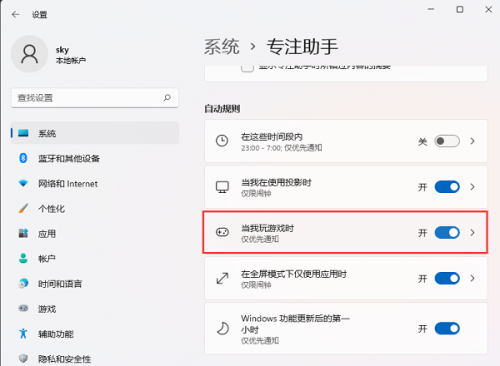
6、还可以对该选项的专注级别进行设置,可以将其设置为【仅优先通知】和【仅限闹钟】。这样在全屏游戏时打开此功能即可隐藏系统通知。